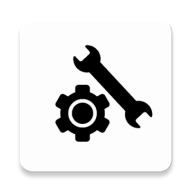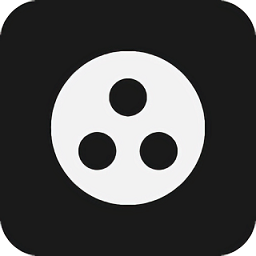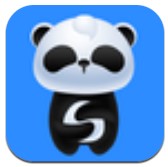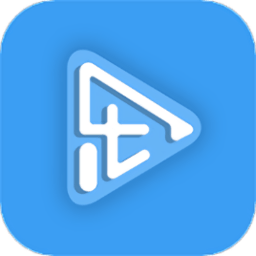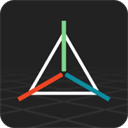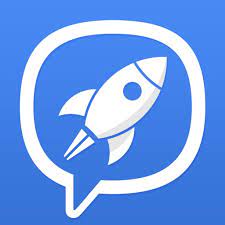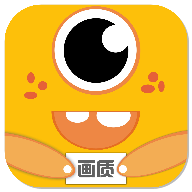电脑频繁卡顿?揭秘卡顿原因与高效解决方案!
作者:佚名 来源:未知 时间:2025-05-04
电脑作为我们日常工作和娱乐的重要工具,时常会遇到卡顿的情况。这不仅影响我们的使用效率,还可能让我们错失重要时刻。那么,当电脑经常变得很卡时,我们应该怎么办呢?本文将详细介绍电脑卡顿的常见原因及相应的解决方法,帮助大家轻松应对这一问题。

常见电脑卡顿原因及解决方法
一、系统资源占用过高
长时间运行大型程序、同时打开多个应用程序,或者后台运行的程序过多,都会导致系统资源(如CPU、内存)被大量占用,进而造成电脑卡顿。
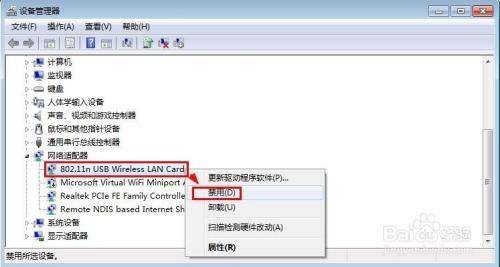
解决方法:
1. 关闭不必要的后台程序:通过任务管理器(Ctrl+Shift+Esc)查看并结束不常用的后台进程,释放系统资源。
2. 优化启动项:禁用开机自启的非必要程序。打开“任务管理器”,在“启动”标签页中,禁用不需要开机启动的软件,加快开机速度。
二、硬件老化或配置不足
电脑使用时间长,硬件性能可能逐渐下降;或者硬件配置本身就较低,无法满足当前软件的运行需求。
解决方法:
1. 升级硬件:根据预算和需求,考虑增加内存条、更换固态硬盘(SSD)、升级显卡等。例如,增加内存条能显著提升多任务处理能力;而SSD相比传统机械硬盘,能极大提升系统启动和程序加载速度。
2. 定期清理硬件灰尘:电脑硬件灰尘过多会影响散热,导致硬件局部温度升高,进而影响运行速度。定期清理散热风扇和散热器上的灰尘,保证硬件正常散热。
三、磁盘碎片过多
传统机械硬盘使用时间长,磁盘上的碎片文件会增多,这会降低文件的读写速度,导致系统卡顿。
解决方法:
1. 运行磁盘碎片整理:对于机械硬盘,定期使用磁盘碎片整理工具可以提高文件读写效率。但需要注意的是,固态硬盘(SSD)一般不需要进行碎片整理。
2. 清理磁盘空间:定期删除不必要的文件、卸载不常用的程序,释放磁盘空间。可以使用系统自带的磁盘清理工具或第三方软件进行深度清理,找出并删除临时文件、缓存文件等。
四、病毒或恶意软件
病毒或恶意软件不仅会占用系统资源,还可能破坏系统文件,导致电脑运行缓慢甚至崩溃。
解决方法:
1. 安装并定期更新杀毒软件:定期全盘扫描,确保电脑没有受到病毒或恶意软件的侵害。
2. 避免访问不安全的网站:不随意下载未知来源的文件,防止病毒和恶意软件感染。
五、系统或驱动问题
操作系统或硬件驱动程序存在问题,也可能导致系统性能下降,出现卡顿现象。
解决方法:
1. 保持系统和软件更新:定期更新操作系统和常用软件,确保它们为最新版本,以获取性能优化和安全修复等更新。
2. 下载并安装最新的驱动程序:访问硬件制造商的官方网站,下载并安装与硬件兼容的最新驱动程序。
六、硬盘故障
硬盘或其他存储设备出现硬件层面的故障,如坏道,同样会导致电脑卡顿甚至停止响应。
解决方法:
1. 检测硬盘健康状态:使用硬盘检测工具(如CrystalDiskInfo)查看硬盘的健康状态、通电时间、剩余寿命等。如果发现硬盘有问题,可以尝试修复或更换新的硬盘。
2. 备份重要数据:定期备份重要数据到外接硬盘或云存储,以防数据丢失。
七、视觉效果和动画过多
Windows系统的一些视觉效果和动画虽然美观,但会占用一定的系统资源,导致电脑运行卡顿。
解决方法:
1. 关闭视觉效果和动画:通过访问Windows的“系统属性”界面下的“高级”选项卡,设置“性能选项”,选择“调整为最佳性能”或自定义关闭特定视觉效果和动画,以降低CPU使用率,减少资源消耗。
八、注册表冗余和错误
注册表作为Windows系统的基石,其稳定性直接影响系统的整体表现。注册表中的冗余和错误项会导致系统运行缓慢。
解决方法:
1. 清理注册表:使用可靠的第三方注册表清理工具进行清理。但在清理之前,务必执行注册表的全面备份,以防出现意外情况。
九、使用系统优化软件
系统优化软件可以帮助我们清理系统垃圾、优化系统设置、提高电脑运行速度。
解决方法:
1. 选择合适的系统优化软件:市面上有很多系统优化软件可供选择,如360安全卫士、腾讯电脑管家等。这些软件可以自动扫描系统中的问题并进行修复,同时还可以帮助我们管理启动项、清理磁盘空间等。
十、重装操作系统
如果以上方法都无法解决电脑卡顿问题,那么可以考虑重装操作系统。重装操作系统可以解决很多系统问题,包括文件损坏、注册表错误等,从而提高电脑的运行速度。
解决方法:
1. 备份重要数据:在重装操作系统前,务必备份重要数据到外接硬盘或云存储。
2. 下载操作系统镜像文件:从官方网站下载与硬件兼容的操作系统镜像文件(ISO文件)。
3. 制作启动U盘:使用U盘制作工具(如Rufus)将ISO文件写入U盘,制作启动U盘。
4. 重装操作系统:插入启动U盘,重启电脑并进入BIOS设置,从U盘启动。按照屏幕提示,重新安装操作系统。
总结
电脑卡顿是一个常见且令人头疼的问题,但只要我们了解了卡顿的常见原因并掌握相应的解决方法,就能轻松应对。从优化系统资源、升级硬件、清理磁盘空间、防范病毒和恶意软件、保持系统和软件更新、检测硬盘健康状态、关闭视觉效果和动画、清理注册表、使用系统优化软件到重装操作系统,这些方法都能帮助我们提升电脑性能,解决卡顿问题。同时,定期维护与保养电脑,养成良好的使用习惯,也是保持电脑高效运行的关键。希望这篇文章能帮助大家打造一个更加流畅、高效的数字工作环境。
- 上一篇: 女性不忠行为的心理学探析
- 下一篇: 打造多彩立体字:PS创意实战教程